PE该系统是一种非常好用的工具,安装在U盘中随身携带,非常方便。第三方的PE系统集成有许多实用的工具软件,深受维护人员的喜爱。
不过每一个PE系统都有不同的特点,遇到单个PE当系统不能满足要求时,需要再做一个PE系统盘,很不方便。有没有办法在U盘中集成多个?PE系统?
其实通过MBROSTool工具很容易实现。
准备工作支持USB3.0U盘一个,需要下载PE系统,和一个MBROSTool工具。
本文以常用微为基础PE以优启通为例,下载U盘制作工具后,需要先导出IOS镜像文件。
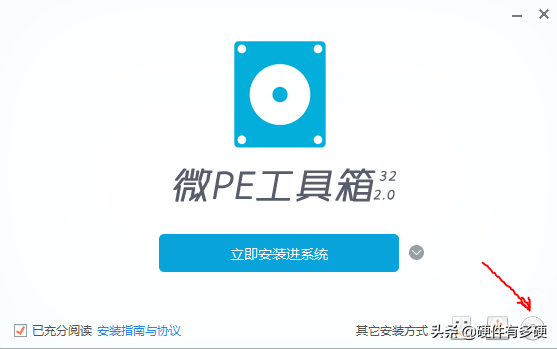
微PE软件界面右下角有一个光盘图标,点击生成ISO镜像界面。
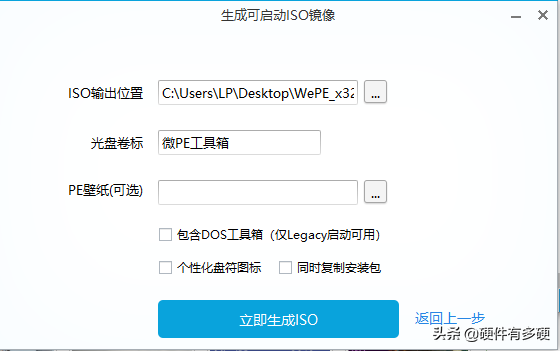
为了方便演示,我选择了输出位置的桌面,点击立即生成ISO,镜像文件可以在大约一分钟内生成。
优启通的操作方法相似,时间基本相同。
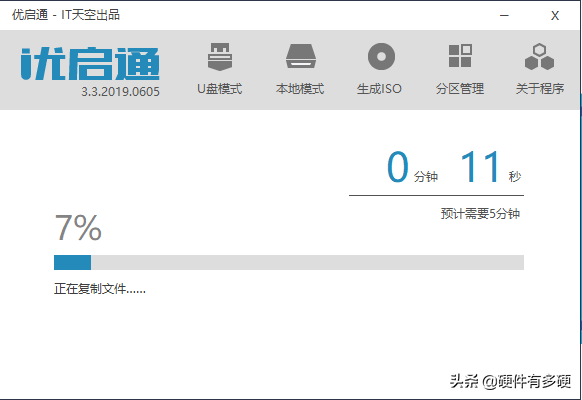
其他的PE系统导出镜像的操作非常相似,所以不会一一介绍。准备工作到此结束。以下是正式生产过程。
制作过程U将磁盘插入电脑,如果有个人信息,请先保存,然后格式化U盘。
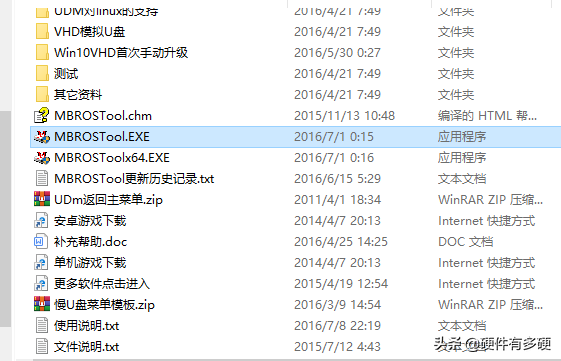
双击运行MBROSTool软件
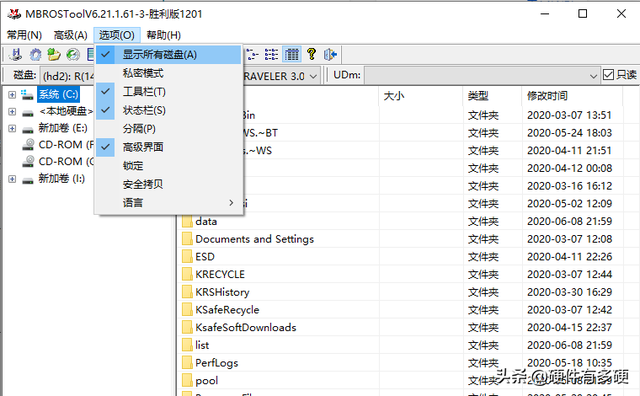
点击菜单栏中的选项,检查并显示所有磁盘。
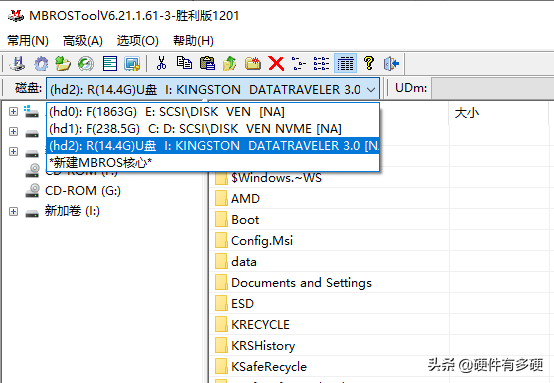
选择磁盘上的U盘,注意不要选错。

常用菜单栏点击,选择格式化、弹出界面,在分区数中选择2,如需安装更多,可根据需要自行更改。
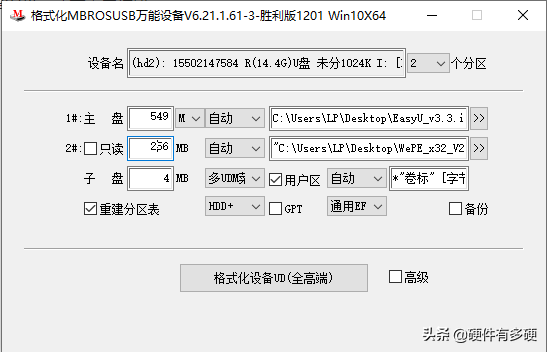
选择每个磁盘符后生成的镜像文件,软件会自动调整分区的大小,建议在原始基础上增加100MB左右,最后检查重建分区表。
用户区是剩余空间,生产后可自由使用。
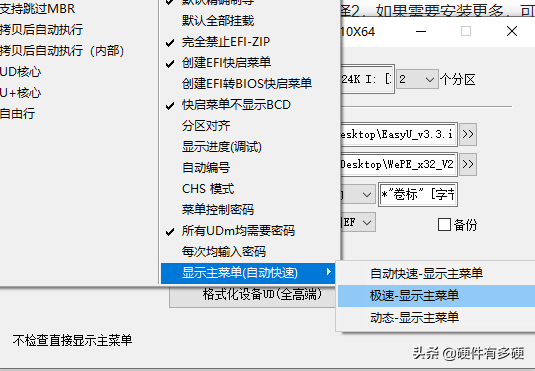
格式化设备UD点击右键,选择显示主菜单,然后选择极速显示主菜单。
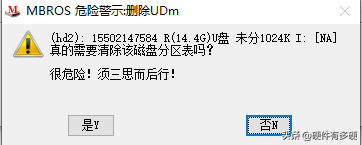
点击格式化设备,会弹出警示窗口,选择是。
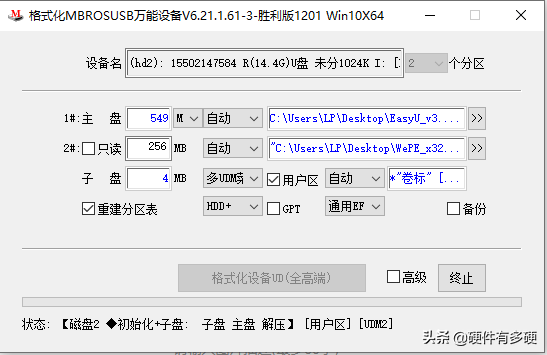
下一步是等待软件完成剩余的工作,大约需要十分钟,这取决于U盘的大小和创建的分区。
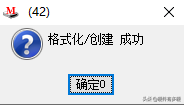
点击确定弹出创建成功的窗口。
一个包含双PE制作系统U盘,谢谢。